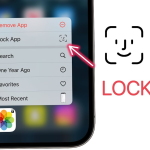Η σκοτεινή λειτουργία (Dark Mode) έχει γίνει ιδιαίτερα δημοφιλής τα τελευταία χρόνια, καθώς μειώνει την καταπόνηση των ματιών και προσφέρει πιο ξεκούραστη εμπειρία κατά την ανάγνωση και τη σύνταξη κειμένων. Το Σημειωματάριο (Notepad) των Windows, αν και απλή εφαρμογή, υποστηρίζει πλέον σκοτεινή λειτουργία, τόσο στα Windows 10 όσο και στα Windows 11. Ακολουθεί ένας οδηγός για να ενεργοποιήσετε αυτήν τη λειτουργία εύκολα και γρήγορα.
Στα Windows 10, η σκοτεινή λειτουργία του Σημειωματάριου συνδέεται με τις γενικές ρυθμίσεις εμφάνισης των Windows. Ανοίξτε τις Ρυθμίσεις (Settings) και μεταβείτε στην κατηγορία Εξατομίκευση (Personalization). Στη συνέχεια, επιλέξτε Χρώματα (Colors). Στην ενότητα “Επιλέξτε την εμφάνιση των Windows” (Choose your default app mode), επιλέξτε Σκοτεινό (Dark). Αυτό θα αλλάξει το θέμα πολλών εφαρμογών, συμπεριλαμβανομένου του Σημειωματάριου, σε σκούρο φόντο με ανοιχτό κείμενο.
Στα Windows 11, η διαδικασία είναι παρόμοια αλλά με μικρές διαφοροποιήσεις. Ανοίξτε τις Ρυθμίσεις και πηγαίνετε στο Προσωπικά στοιχεία και θέματα (Personalization) και μετά στην ενότητα Χρώματα (Colors). Εκεί θα δείτε την επιλογή Επιλέξτε τη λειτουργία των Windows (Choose your mode), όπου μπορείτε να επιλέξετε Σκοτεινή (Dark) ή Προσαρμοσμένη (Custom). Στην προσαρμοσμένη λειτουργία, μπορείτε να ορίσετε τα Windows σε σκοτεινό και τις εφαρμογές σε ανοιχτό ή αντίστροφα, προσφέροντας μεγαλύτερη ευελιξία.
Επιπλέον, στο Σημειωματάριο των Windows 11, μπορείτε να αλλάξετε το θέμα απευθείας από την εφαρμογή. Ανοίξτε το Σημειωματάριο, πατήστε στο Μενού > Ρυθμίσεις και επιλέξτε Σκοτεινό ή Αυτόματο, ώστε να προσαρμόζεται ανάλογα με τις ρυθμίσεις του συστήματος.
Η σκοτεινή λειτουργία δεν βελτιώνει μόνο την εμφάνιση, αλλά μειώνει και την κόπωση των ματιών σε συνθήκες χαμηλού φωτισμού, ενώ μπορεί να συμβάλει σε μικρή εξοικονόμηση ενέργειας σε οθόνες OLED. Ακολουθώντας αυτά τα βήματα, το Σημειωματάριο σας θα αποκτήσει πιο ευχάριστη και σύγχρονη εμφάνιση, καθιστώντας την εργασία με κείμενα πιο άνετη και ξεκούραστη.